
Máy Mac chỉ bật TRIM cho các ổ cứng thể rắn do Apple cung cấp mà chúng đi kèm. Nếu bạn nâng cấp máy Mac của mình bằng SSD hậu mãi, máy Mac của bạn sẽ không sử dụng TRIM với nó. Điều này làm giảm hiệu suất của ổ đĩa.
Nhờ Mac OS X 10.10.4, giờ đây bạn có thể bật TRIM trên bất kỳ ổ SSD nào trong máy Mac của mình bằng một lệnh đơn giản. Bạn không còn phải tắt các tính năng bảo mật của OS X và sửa đổi hệ thống của mình để thực hiện việc này.
Tại sao TRIM lại quan trọng và tại sao Mac không phải lúc nào cũng bật nó theo mặc định
LIÊN QUAN: Tại sao các ổ cứng thể rắn chậm lại khi bạn lấp đầy chúng
Khi hệ điều hành sử dụng TRIM với ổ đĩa thể rắn, nó sẽ gửi tín hiệu đến SSD mỗi khi bạn xóa tệp. SSD biết rằng tệp đã bị xóa và nó có thể xóa dữ liệu của tệp khỏi bộ nhớ flash. Với bộ nhớ flash, việc ghi vào bộ nhớ trống sẽ nhanh hơn - để ghi vào bộ nhớ đầy, trước tiên bộ nhớ phải được xóa và sau đó được ghi vào. Điều này khiến SSD của bạn chậm dần theo thời gian trừ khi TRIM được bật. TRIM đảm bảo các vị trí bộ nhớ NAND vật lý chứa các tệp đã xóa sẽ bị xóa trước khi bạn cần ghi vào chúng. Sau đó, SSD có thể quản lý bộ nhớ có sẵn của nó một cách thông minh hơn.
Windows 7 trở lên đã có hỗ trợ tích hợp cho TRIM, hỗ trợ này cho tất cả các ổ SSD. Trước đây, Mac OS X chỉ bật TRIM cho các ổ đĩa thể rắn mà Apple cung cấp. Người dùng đã cài đặt ổ SSD của riêng họ phải tìm kiếm các công cụ của bên thứ ba cho phép TRIM theo cách không được hỗ trợ.
Trong OS X 10.10 Yosemite, Apple đã giới thiệu “kext sign” - Ký mở rộng hạt nhân. Điều này kiểm tra xem tất cả các trình điều khiển trên máy Mac có được Apple phê duyệt hay không. Vì các tiện ích hỗ trợ TRIM hoạt động ở mức thấp này, điều này đã khóa chúng. Bây giờ cần phải tắt cơ chế bảo mật ký kext để bật TRIM cho các ổ đĩa này, làm giảm tính bảo mật của máy Mac. Bắt đầu với OS X 10.10.4, Apple hiện cung cấp một cách chính thức - nhưng không được hỗ trợ - để bật TRIM cho bất kỳ ổ SSD nào.
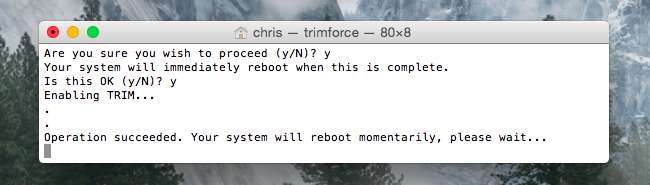
Bật TRIM trên SSD của bạn có an toàn không?
Điều này có an toàn hay không tùy thuộc vào ổ SSD bạn đang sử dụng trong máy Mac. Apple không muốn chịu trách nhiệm về bất kỳ vấn đề nào, đó là lý do tại sao OS X ẩn chức năng này đằng sau một lệnh và một thông báo cảnh báo đáng sợ.
Mỗi ổ đĩa thể rắn đều triển khai TRIM theo một cách hơi khác và nhiều nhà sản xuất SSD chỉ thực sự kiểm tra khả năng tương thích trên Windows. Tìm kiếm công ty Algolia tìm thấy một số lỗi hỏng dữ liệu với một số ổ SSD Samsung nhất định có TRIM trên Linux và các sự cố tương tự có thể xảy ra nếu bạn đã bật TRIM cho các ổ đó trên máy Mac. Cũng đã có báo cáo về một số ổ đĩa Crucial không hoạt động bình thường với TRIM trên Linux.
Trên thực tế, nhân Linux chứa danh sách đen các ổ SSD không hỗ trợ TRIM đúng cách . Bạn có thể không nên kích hoạt trimforce nếu bạn có một trong các ổ SSD xuất hiện trong danh sách đen này trong máy Mac của mình.
Ngoài ra, hầu hết các ổ đĩa dường như hoạt động bình thường với TRIM trên Mac OS X. Người dùng Mac đã sử dụng các tiện ích hỗ trợ TRIM của bên thứ ba trong nhiều năm với nhiều loại SSD. Bạn có thể muốn thực hiện một số nghiên cứu và xem những người dùng Mac khác đã gặp phải những gì khi bật TRIM với SSD của bạn trước khi tiếp tục.
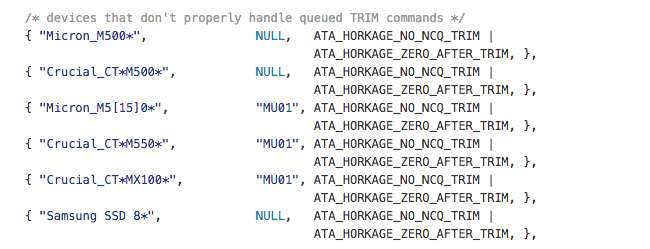
Kích hoạt TRIM với trimforce
Apple đã lặng lẽ thêm một lệnh mới có tên “trimforce” trong một bản cập nhật nhỏ cho OS X 10.10 Yosemite - OS X 10.10.4. Tiện ích này cũng có trong OS X 10.11 El Capitan.
Lệnh này kích hoạt TRIM cho mọi ổ SSD trên máy Mac của bạn. Nó vô hiệu hóa kiểm tra chỉ cho phép TRIM hoạt động với các ổ đĩa thể rắn OEM do Apple cung cấp. Sau khi bạn chạy nó, TRIM sẽ được bật cho tất cả các ổ đĩa thể rắn của bạn. Không có cách nào để bật TRIM cho một SSD và tắt nó cho ổ SSD khác.
Cảnh báo: Bạn tự chịu rủi ro khi làm điều này! Luôn luôn là một ý kiến hay có bản sao lưu các tệp quan trọng của bạn , đề phòng.
Để chạy trimforce, hãy mở cửa sổ Terminal (nhấn Command + Space, nhập Terminal và nhấn Enter để khởi chạy một terminal qua Đốm sáng ). Nhập lệnh sau vào cửa sổ dòng lệnh và nhấn Enter:
sudo trimforce kích hoạt
Nhập mật khẩu tài khoản người dùng của bạn khi được nhắc. Sau khi thực hiện, bạn sẽ cần đọc một cảnh báo nghe có vẻ đáng sợ và đồng ý bằng cách nhập Y .
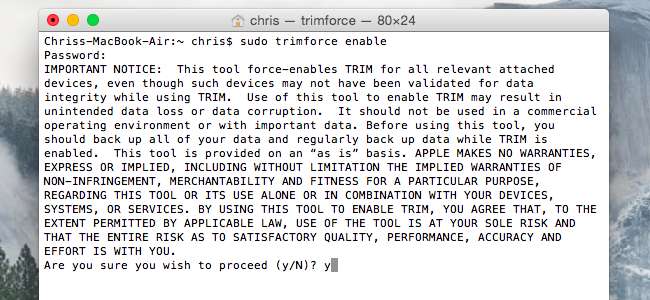
Máy Mac của bạn sẽ ngay lập tức khởi động lại sau khi bạn đồng ý với câu hỏi thứ hai với Y . Sau khi khởi động lại, TRIM sẽ được bật cho tất cả các ổ SSD được kết nối với máy Mac của bạn.
Nếu bạn muốn tắt trimforce và chỉ sử dụng TRIM cho các ổ đĩa thể rắn OEM của Apple, hãy mở lại cửa sổ Terminal và chạy lệnh sau:
sudo trimforce vô hiệu hóa
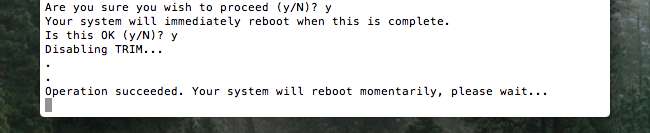
Trên thực tế, điều này sẽ hoạt động bình thường với hầu hết các ổ SSD trên máy Mac, giống như việc kích hoạt TRIM hoạt động bình thường đối với hầu hết các ổ SSD trên Linux. Nhưng có một số ngoại lệ và Apple không muốn chịu trách nhiệm nếu phần cứng SSD của bạn không triển khai TRIM đúng cách và bạn gặp phải sự cố.
Tín dụng hình ảnh: Kirion Fickr dễ thương







